Casio EX-Z800 Blue: Использование BEST SHOT
Использование BEST SHOT: Casio EX-Z800 Blue
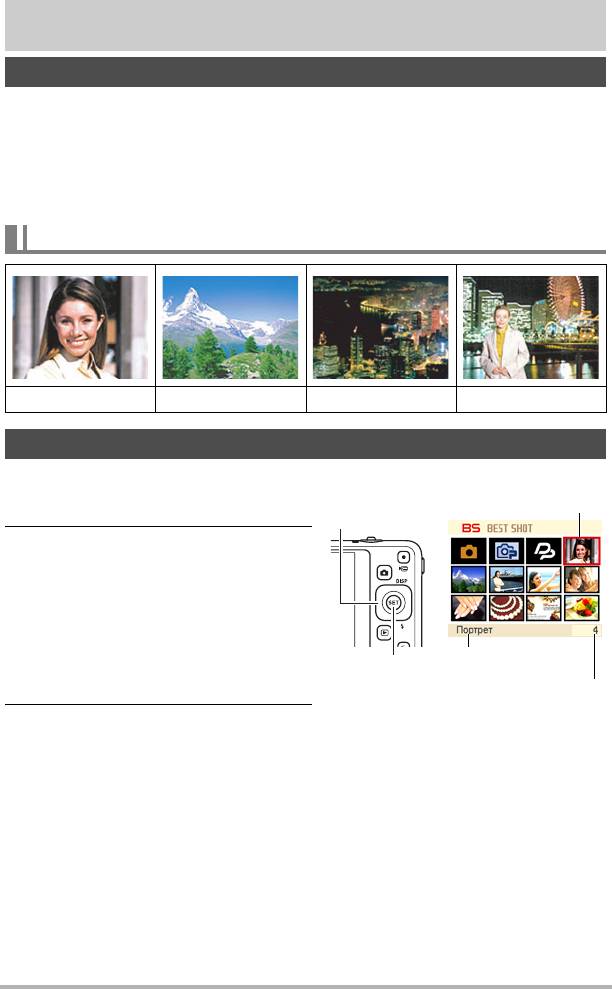
Использование BEST SHOT
Что такое BEST SHOT?
BEST SHOT представляет собой набор шаблонных «сюжетов» самых
разнообразных типов условий съёмки. Если Вам нужно изменить настройки
камеры, просто отыщите отвечающий Вашим требованиям сюжет, и камера
будет настроена автоматически. Такая функция позволяет минимизировать
шансы испортить снимок в результате неправильных настроек экспозиции и
выдержки.
Некоторые шаблонные сюжеты
Портрет Пейзаж Ночной сюжет Ночной портрет
Создание снимка в режиме BEST SHOT
1. Находясь в режиме записи,
Выбранный в данный момент
нажмите [SET].
сюжет (в рамке)
[8] [2] [4] [6]
2. Воспользуйтесь кнопками [8] и
[2], чтобы выбрать нижнюю
опцию панели управления (BS),
а затем нажмите [SET] (стр. 33).
В результате отобразится меню
сюжетов BEST SHOT.
Название сюжета
• Изначально по умолчанию
[SET]
выбран R (Авто).
Номер сюжета
3. Воспользуйтесь кнопками [8],
[2], [4] и [6], чтобы
переместить рамку на нужный Вам сюжет.
• Меню сюжетов имеет несколько страниц. Для перехода по страницам
меню используйте кнопки [8] и [2].
• Вы сможете просмотреть информацию о текущем выбранном сюжете.
Дополнительная информация приведена на стр. 56.
• Для того чтобы вернуться к стандартной записи снимков, выберите
Сюжет 1 R (Авто).
Использование BEST SHOT
55
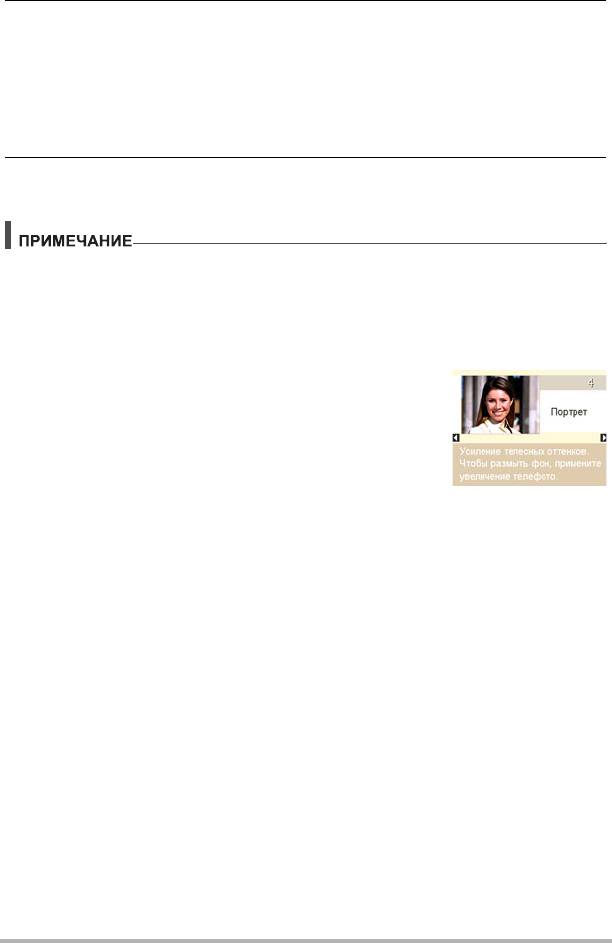
4. Нажмите [SET], чтобы выполнить настройки камеры для текущего
выбранного сюжета.
В результате Вы вернётесь в режим записи.
• Настройки выбранного Вами сюжета останутся активными до момента
выбора другого сюжета.
• Для того чтобы выбрать другой сюжет BEST SHOT, повторите
вышеописанную процедуру, начиная с шага 1.
5. Нажмите кнопку спуска затвора (если записывается фотоснимок)
или [0] (Видео) (если выполняется видеозапись).
• Сюжет BEST SHOT для YouTube настроит камеру на запись видео,
оптимизированного для загрузки на YouTube. Видео, записанное в режиме
сюжета для YouTube, сохраняется в специальную папку, позволяющую легко
отыскать изображения для загрузки (стр. 132).
. Использование экрана информации о сюжете
Для того чтобы больше узнать о сюжете, установите на
нём рамку в экране выбора сюжета, а затем
переместите контроллер зума в любом направлении.
• Для того чтобы вернуться в меню сюжета, ещё раз
переместите контроллер увеличения.
• Для перехода между сюжетами воспользуйтесь
кнопками [4] и [6].
• Для того чтобы выполнить настройки
камеры для текущего выбранного
сюжета, нажмите [SET].
Использование BEST SHOT
56

. Меры предосторожности при работе с BEST SHOT
• Некоторые сюжеты BEST SHOT не могут использоваться при выполнении
видеозаписи.
• Сюжет Предзапись Видео и сюжет Видео для YouTube невозможно
использовать при выполнении съёмки снимка.
• Сюжет Диктофон невозможно использовать при съёмке фотоснимка или
выполнении видеозаписи.
• Некоторые сюжеты, например, Ночной сюжет и Салют, записываются при
большой настройке выдержки. Поскольку большая выдержка повышает
вероятность появления
цифрового шума на снимке, камера автоматически
выполняет операцию шумоподавления при выборе любого из этих сюжетов.
В результате снимок сохраняется несколько дольше, о чём свидетельствует
мигающий зелёным цветом задний индикатор. В это время не выполняйте
никаких операций с кнопками. Во избежание размытия снимка в результате
движения камеры при съёмке с большой
выдержкой можно использовать
штатив.
• В данной камере предусмотрена шаблонный сюжет, оптимизирующий
настройки снимков для аукционных сайтов. В зависимости от модели камеры
такой шаблонный сюжет называется либо «For eBay» либо «Аукцион».
Снимки, записанные в режиме шаблонного сюжета для аукционного сайта,
сохраняются в специальную папку, позволяющую легко отыскать их на
компьютере (стр. 132).
• Изображения, записанные
с помощью следующих сюжетов BEST SHOT (Худ.
снимок), сохраняются в формате 3M (2048
x
1536 пикс.).
Масло, Карандаш, Акварель
• Высокая чувствительность
– Настройка высокой чувствительности деактивируется в момент
срабатывания вспышки камеры.
– Функция высокой чувствительности может не дать ожидаемого результата
при съёмке в очень тёмных условиях.
– При съёмке с большой выдержкой во избежание размытия изображения в
результате движения камеры используйте штатив.
– В определённых условиях освещения камера
выполняет операцию
автоматического отсеивания шумов с целью снижения цифрового шума
снимка. В результате такой операции камера дольше чем обычно
сохраняет снимок и готовится к следующему кадру.
• Снимки сюжетов BEST SHOT не были созданы с помощью этой камеры.
• Снимки, сделанные с помощью сюжетов BEST SHOT, могут не дать
ожидаемого результата в зависимости от условий
съёмки и других факторов.
• Вы можете изменить настройки камеры, выполненные после выбора сюжета
BEST SHOT. Тем не менее, обратите внимание на то, что настройки BEST
SHOT возвращаются к значениям по умолчанию в случае выбора другого
сюжета BEST SHOT или выключения камеры.
Использование BEST SHOT
57
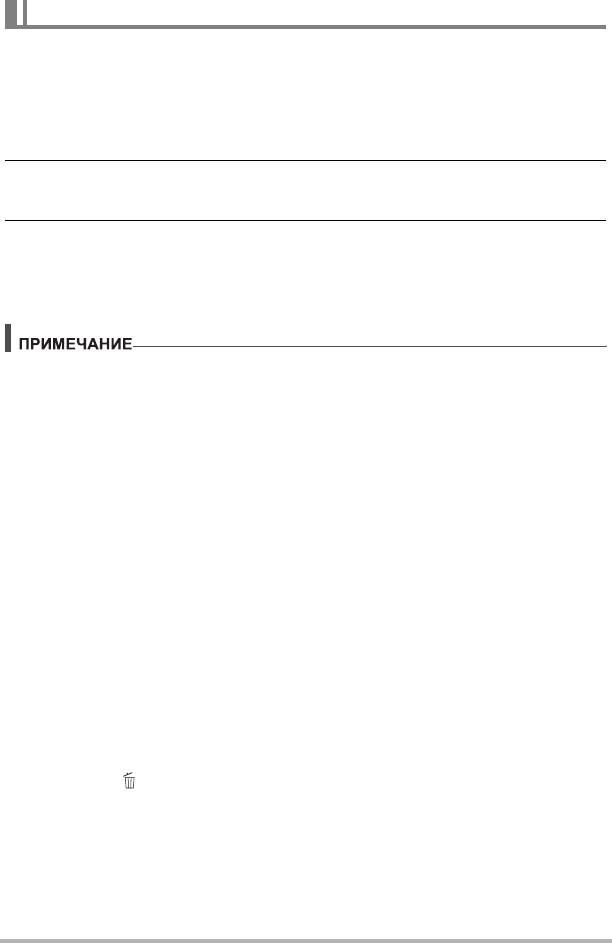
Создание пользовательских настроек BEST SHOT
Всего можно сохранить до 999 настроек камеры в качестве пользовательских
сюжетов BEST SHOT для мгновенного использования в соответствующих
условиях.
1. В меню сюжетов BEST SHOT выберите сюжет BEST SHOT (Создать
свой сюжет).
2. Воспользуйтесь кнопками [4] и [6], чтобы выбрать снимок или
видео, настройки которых вы хотите сохранить.
3. Воспользуйтесь кнопками [8] и [2], чтобы выбрать «Сохранить»,
а затем нажмите [SET].
Пользовательский сюжет BEST SHOT получит имя «Вызвать свой сюжет» и
специальный номер.
• Сюжеты снимков BEST SHOT могут использоваться только для фотоснимков,
а видеосюжеты - только для видео.
• Настройки выбранного в данный момент сюжета BEST SHOT можно
проверить, отобразив меню настроек камеры.
• Пользовательские сюжеты фотоснимков получают последовательные
номера: SU1, SU2 и т.д., а видео - последовательные номера: MU1, MU2 и
т.д.
• Ниже указаны настройки, сохраняемые для каждого пользовательского
сюжета фотоснимков
BEST SHOT.
Распозн. лица, Фокус, Экспосдвиг, Баланс белого, Вспышка, Чувств.ISO,
Освещение, Режим Гламур, Режим Пейзаж, Цветной фильтр
• Ниже указаны настройки, сохраняемые для каждого пользовательского
видеосюжета BEST SHOT.
Фокус, Экспосдвиг, Баланс белого, Цветной фильтр
• Пользовательские сюжеты BEST SHOT сохраняются в папке SCENE
(фотоснимки) или MSCENE (видео) во флэш-памяти (стр. 132).
• Форматирование встроенной памяти камеры (стр. 144) удаляет все
пользовательские
сюжеты BEST SHOT.
• Если вы хотите удалить пользовательский сюжет BEST SHOT, выполните
нижеописанную процедуру.
Отобразите экран информации (стр. 56) пользовательского сюжета BEST
1
SHOT, который вы хотите удалить.
Нажмите [] (Удалить), выберите «Удалить», а затем нажмите [SET].
2
• Настройки изображения, записанного в режиме «Премиум авто», не могут
быть сохранены как пользовательские настойки BEST SHOT.
Использование BEST SHOT
58
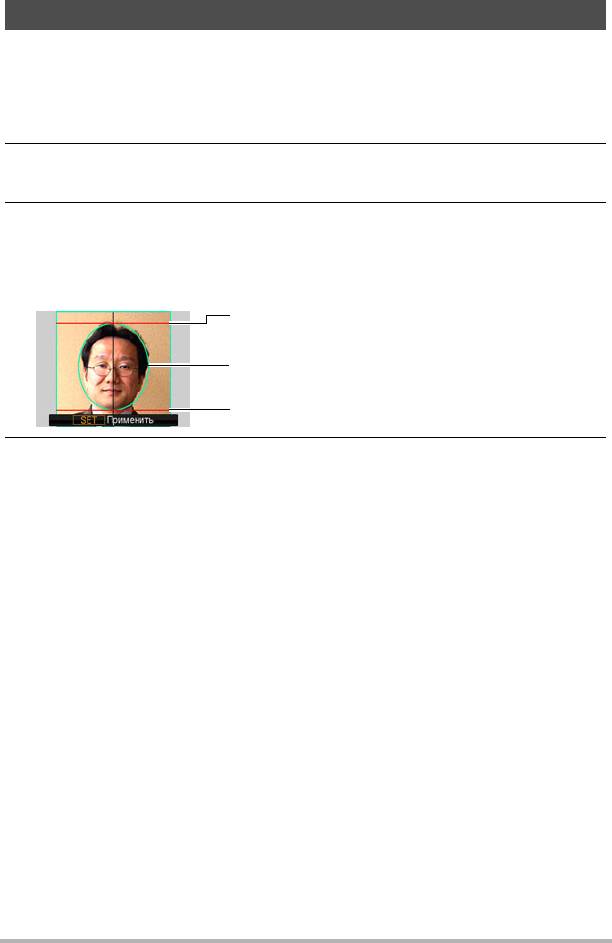
Съёмка фото на документы
Данная процедура может использоваться для съёмки портрета и его распечатки
в нижеуказанных форматах для документов: 30
x
24 мм, 40
x
30 мм, 45
x
35 мм,
50
x
40 мм, 55
x
45 мм.
1. В меню сюжета BEST SHOT выберите сюжет «Фото на док-ты».
2. Нажмите кнопку спуска затвора, чтобы снять портрет на
документы.
3. Откорректируйте расположение лица на снимке.
[8] [2] [4] [6]:Перемещение портрета вверх, вниз, влево и
вправо.
Контроллер увеличения : Увеличение и уменьшение масштаба портрета.
Линия головы
Границы овала
Линия подбородка
4. Нажмите [SET].
Снимок будет сохранён в память.
• Конечный снимок всегда имеет размер 5M (2560
x
1920 пикс.), независимо
от настройки разрешения камеры.
Печать фото на документы
В результате печати создаётся несколько копий одного снимка на одном листе в
различных форматах фото на документы. При необходимости обрежьте снимок.
• Реальные снимки имеют несколько больший размер, чем стандартные фото
на документы, что позволяет кадрировать снимки.
• При распечатке фото на документы обязательно выберите «10
x
15 см» для
настройки формата бумаги (стр. 110).
• При распечатке фото на документы обязательно настройте принтер на
«печать без полей». Для получения дополнительной информации
ознакомьтесь с пользовательской документацией, поставляемой в комплекте
с принтером.
Использование BEST SHOT
59
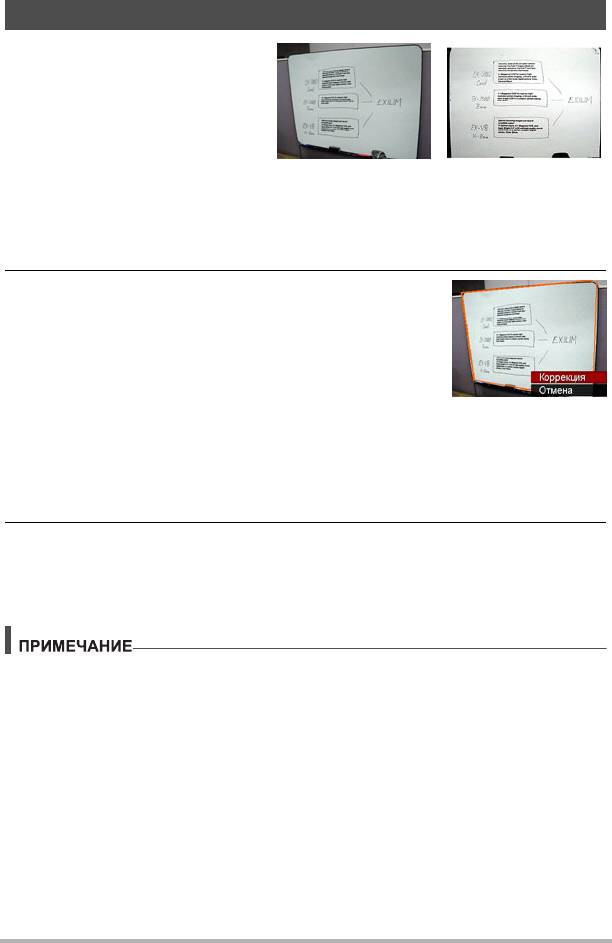
Съёмка изображений «Белая доска и т.д.»
Процесс, называемый
«трапецеидальная коррекция»,
выравнивает линии и делает их
более естественными даже при
съёмке прямоугольных объектов
под углом.
Перед выполнением
После выполнения
трапецеидальной
трапецеидальной
коррекции
коррекции
1. В меню сюжета BEST SHOT выберите сюжет «Белая доска и т.д.».
2. Нажмите кнопку спуска затвора, чтобы
сделать снимок.
Изображение появится на экране с красными
границами вокруг области, выбранной для
выполнения трапецеидальной коррекции.
Отображение чёрной границы свидетельствует о
том, что камера определила более одной области
для трапецеидальной коррекции. Воспользуйтесь кнопками [4] и [6], чтобы
переместить границы на область выполнения трапецеидальной коррекции.
• При отсутствии областей для выполнения трапецеидальной коррекции на
экране появится сообщение «Невозможно изменить снимок!», и снимок
будет сохранён в память как есть.
3. Воспользуйтесь кнопками [8] и [2], чтобы выбрать «Коррекция»,
а затем нажмите [SET].
В результате снимок будет откорректирован и сохранён в окончательном
(откорректированном) виде.
• При составлении композиции снимка, подобного изображённому выше,
убедитесь в том, что общий вид снимаемого объекта помещается на экране
монитора.
• Убедитесь в том, что объект снимается на выделяющем его границы фоне.
• Снимки формата VGA сохраняются в формате VGA. Все остальные снимки
сохраняются в размере 2M (1600
x
1200 пикс.).
• Цифровой зум отключается при съёмке с использованием функции «Белая
доска и т.д.». Но при этом можно использовать оптический зум (стр. 47).
Использование BEST SHOT
60
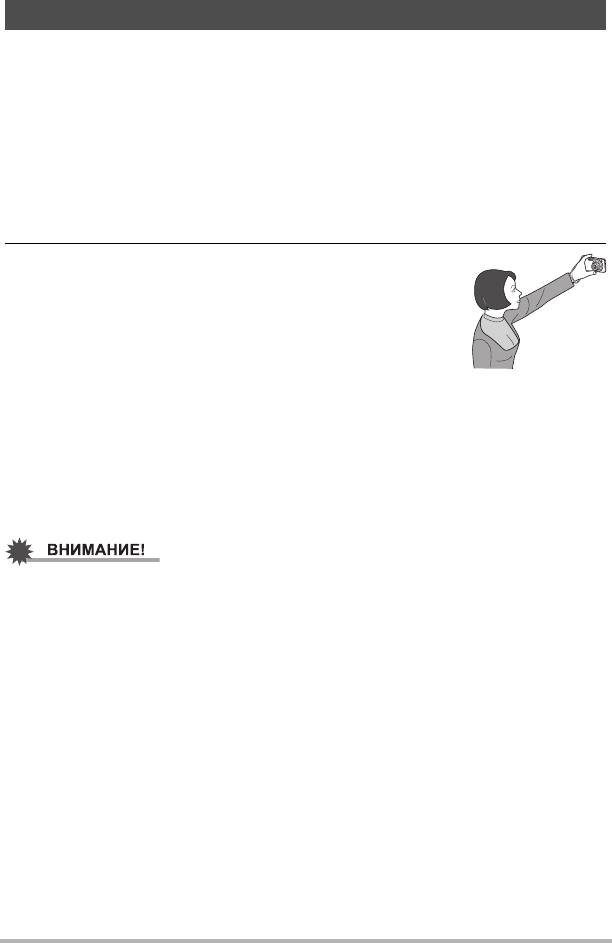
Запись автопортрета
С помощью данной функции невозможно снять автопортрет, просто направив
камеру на своё лицо.
В сюжетах BEST SHOT есть два автопортретных сюжета.
• Автопорт. (1 чел.) : Съёмка при обнаружении минимум одного человека,
включая вас.
• Автопорт. (2 чел.) : Съёмка при обнаружении минимум двух человек, включая
вас.
1. В меню сюжета BEST SHOT выберите «Автопорт. (1 чел.)» или
«Автопорт. (2 чел.)».
2. До конца нажмите кнопку спуска затвора и
направьте объектив камеры на себя.
В течение примерно трёх сек после нажатия кнопки
спуска затвора камера перейдёт в режим ожидания
умного автоспуска и начнёт процесс распознавания
лиц. Камера перейдёт в режим ожидания умного
автоспуска и распознает лица людей на изображении.
Когда камера сможет определить количество человек, она автоматически
активирует затвор в момент определения отсутствия размытия
изображения
.
• Камера издаст звук срабатывания затвора, а передний индикатор дважды
мигнёт в момент спуска затвора.
• Для того чтобы отменить режим ожидания умного автоспуска, нажмите
[SET].
• Если камера остаётся в режиме умного автоспуска, а затвор так и не
срабатывает, вы можете сделать снимок, повторно нажав кнопку спуска
затвора до упора.
• В результате съёмки с помощью функции автопортрета в условиях тусклого
освещения, вызывающего установку настройки большой выдержки, могут
создаваться размытые изображения.
• Время срабатывания функции «Автовыкл.» (стр. 141)
в режиме умного
автоспуска установлено на пять мин. При использовании умного автоспуска
Режим «сна» (стр. 140) отключён.
Использование BEST SHOT
61
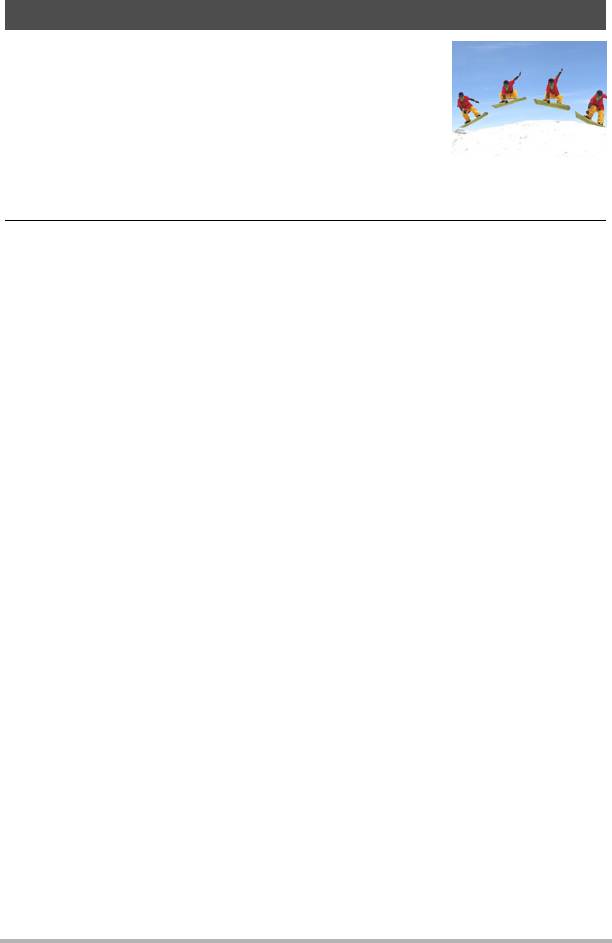
Фиксация движущихся объектов (Мультидвиж)
Режим Мультидвижение может использоваться для
фиксации движущегося объекта в ряду нескольких
изображений и его размещения на неподвижном фоне.
При работе в режиме Мультидвижение убедитесь в
том, что камера установлена неподвижно и не
вибрирует.
1. В меню сюжета BEST SHOT выберите сюжет
«Мультидвиж».
2. Для начала съёмки нажмите кнопку спуска затвора.
Через некоторое время серийная съёмка прекратится, и окончательное
изображение появится на дисплее монитора.
• Держите камеру прямо до тех пор, пока не закончится выполнение
серийной съёмки.
• При использовании данной функции размер снимков зафиксирован на 3M
(2048
x
1536 пикс.).
Использование BEST SHOT
62






